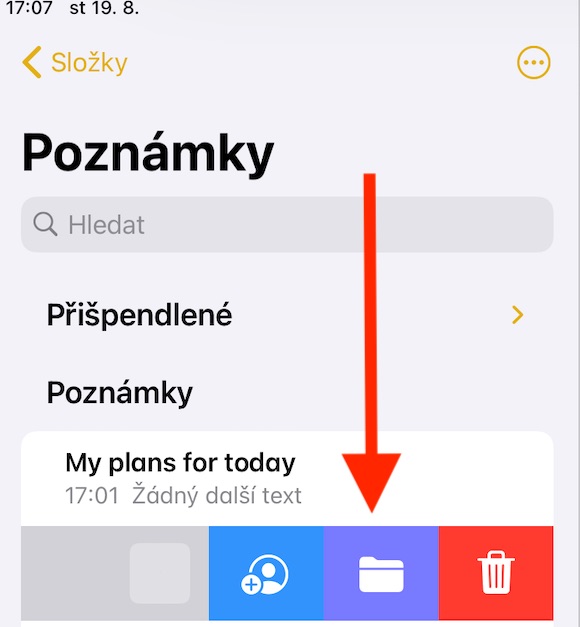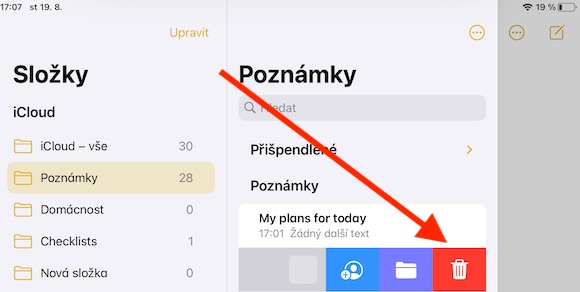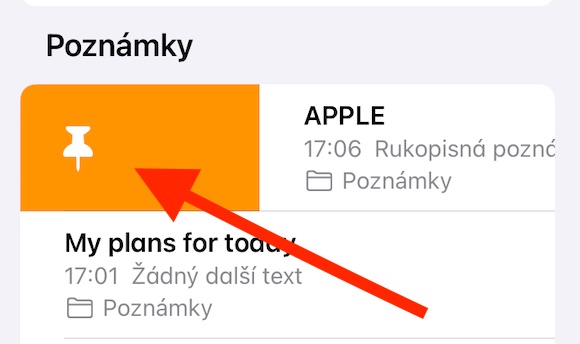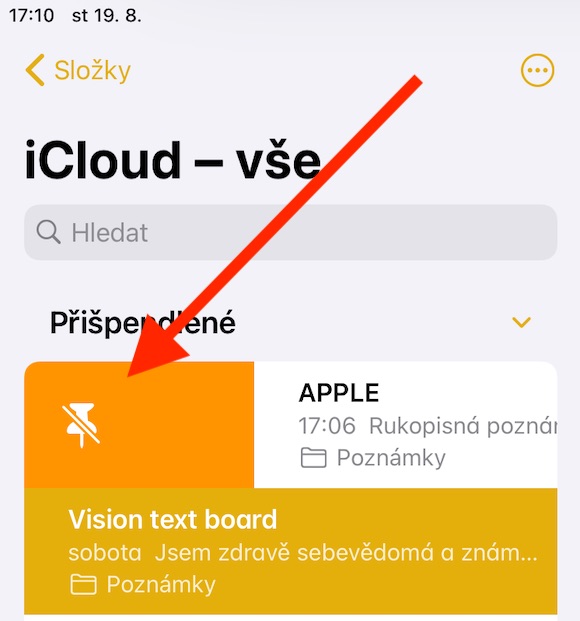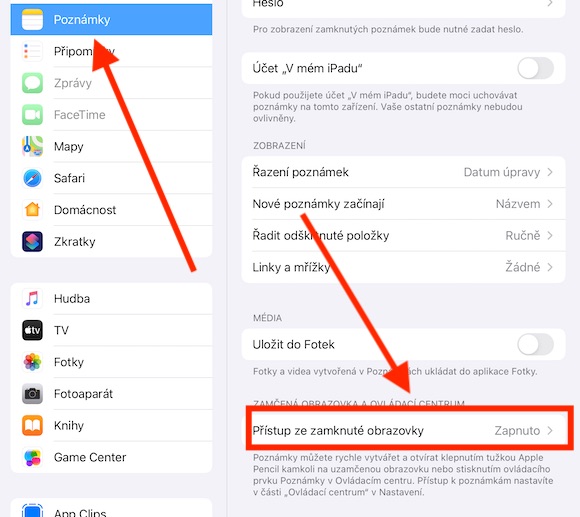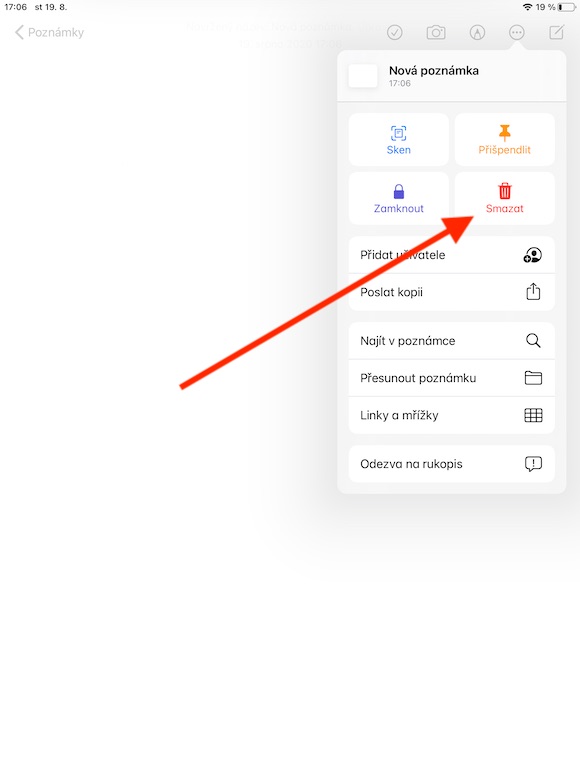Apple ၏ iPad သည် အမျိုးအစားအားလုံးကို မှတ်တမ်းတင်ရန်အတွက် ကောင်းမွန်သောကိရိယာတစ်ခုဖြစ်သည်။ ဥပမာအားဖြင့်၊ မူရင်း Notes တွင် Apple Pencil နှင့် ပူးပေါင်း၍ဖြစ်စေ၊ မပါဘဲဖြစ်စေ ၎င်းသည် ကောင်းမွန်စွာအလုပ်လုပ်သည်။ ၎င်းသည် မူလ Apple အပလီကေးရှင်းများပေါ်တွင် ကျွန်ုပ်တို့၏စီးရီး၏အောက်ပါအစိတ်အပိုင်းများတွင် ဖြည်းဖြည်းချင်းဖြေရှင်းပေးမည့် ဤအပလီကေးရှင်းဖြစ်သည်။ ထုံးစံအတိုင်း ပထမပိုင်း၌ လုံးဝအခြေခံများကို မိတ်ဆက်ပေးပါမည်။
အဲဒါဖြစ်နိုင်တယ်။ မင်းကို စိတ်ဝင်စားတယ်။

iPad ပေါ်တွင် မှတ်စုအသစ်ဖန်တီးရန်၊ အပေါ်ညာဘက်ထောင့်ရှိ ခဲတံဖြင့် ပိတ်ဆို့ထားသော အိုင်ကွန်ကို နှိပ်ရုံသာဖြစ်သည်။ "Hey Siri၊ မှတ်စုဖန်တီးပါ" သို့မဟုတ် "မှတ်စုအသစ်တစ်ခုစတင်ပါ" (သို့သော်၊ ချက်ဘာသာစကားပုံစံဖြင့် အတားအဆီးတစ်ခုရှိနေသည်) ဟူသောအမိန့်ကို "ဟေး Siri၊ မှတ်စုဖန်တီးပါ" ဟူသောအမိန့်ကို အသုံးပြု၍ Siri ကိုလည်း မေးနိုင်သည်၊ အကယ်၍ သင့်တွင် Apple Pencil ပါသော iPad ရှိပါက သင်သည်၊ လော့ခ်ချထားသော မျက်နှာပြင်ပေါ်တွင် နှိပ်ခြင်းဖြင့် မှတ်စုတစ်ခု ဖန်တီးခြင်း၏အစကို သတ်မှတ်နိုင်သည်။ အောက်ခြေတွင် သော့ခတ်မျက်နှာပြင်မှ Access ကို သင်ရွေးချယ်သည့် အောက်ခြေရှိ ချိန်ညှိချက်များ -> မှတ်စုများ တွင် ၎င်းကို အသက်သွင်းနိုင်သည်။
မှတ်စုကို ဖျက်ရန် နည်းလမ်းများစွာ ရှိသည် - မှတ်စုတွင် တိုက်ရိုက်၊ မျက်နှာပြင်၏ ထိပ်ရှိ စက်ဝိုင်းတစ်ခုရှိ အစက်သုံးစက်၏ အိုင်ကွန်ကို နှိပ်ပြီး ဖျက်မည်ကို ရွေးချယ်နိုင်သည်။ အကယ်၍ သင်သည် မှတ်စုစာရင်းမုဒ်တွင် ရှိနေပါက၊ မှတ်စုအမည်အကန့်ကို ဘယ်ဘက်သို့ ရွှေ့ကာ အနီရောင်အမှိုက်ပုံးအိုင်ကွန်ခလုတ်ကို နှိပ်ပါ။ ဖျက်လိုက်သောမှတ်စုကို ပြန်လည်ရယူရန် ဆုံးဖြတ်ပါက၊ ဖိုင်တွဲများကဏ္ဍသို့သွားပြီး မကြာသေးမီက ဖျက်ထားသောဖိုင်တွဲကို ရွေးချယ်ပါ။ မျက်နှာပြင်အပေါ်ပိုင်းရှိ လိုချင်သောမှတ်စုကို ရွေးပါ (သို့မဟုတ် အချိန်အကြာကြီး နှိပ်ပါ) နှင့် ဖိုဒါအိုင်ကွန်ကို နှိပ်ပါ။ ထို့နောက် သင်လုပ်ရမည့်အရာမှာ သင်ရွေးချယ်ထားသော မှတ်စုကို ပြန်လည်ရယူလိုသည့် ဖိုဒါကို ရွေးချယ်ပါ။ မှတ်စုကို စာရင်း၏ထိပ်တွင် ချိတ်ရန်၊ စာရင်းရှိ မှတ်စုဘားကို ညာဘက်သို့ ရွှေ့ပါ - မှတ်စုကို အလိုအလျောက် ပင်ထိုးပါမည်။ လိုအပ်ပါက ပင်ထိုးခြင်းကို ပယ်ဖျက်ရန် တူညီသောအမူအရာကို အသုံးပြုပါ။